L’objet composé Dispersion disperse de façon aléatoire l'objet source sélectionné sous la forme d'un réseau ou sur la surface d'un objet de distribution.
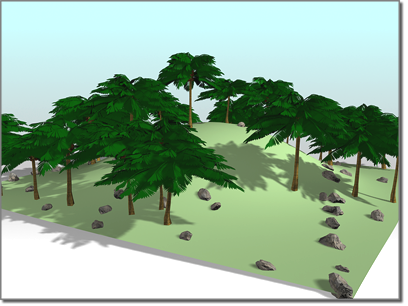
Le plan de la colline permet de disperser les arbres ainsi que deux groupes de rochers.
Procédures
Pour créer un objet Dispersion :
- Créez l'objet qui sera l'objet source.
- Créez l'objet qui sera l'objet de distribution, le cas échéant.
-
 Sélectionner l'objet source, puis dans le panneau déroulant Type d'objet, cliquez sur le bouton Dispersion. Remarque : l'objet source doit être maillé ou pouvoir être converti en objet maillé. Si l'objet sélectionné n’est pas valide, le bouton Dispersion est grisé.
Sélectionner l'objet source, puis dans le panneau déroulant Type d'objet, cliquez sur le bouton Dispersion. Remarque : l'objet source doit être maillé ou pouvoir être converti en objet maillé. Si l'objet sélectionné n’est pas valide, le bouton Dispersion est grisé.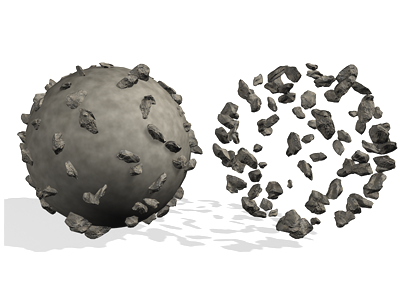
Résultats de la dispersion d'un objet source avec un objet de distribution visible (à gauche) et masqué (à droite)
Vous pouvez ensuite procéder de l'une des manières suivantes : Vous pouvez disperser l'objet source sous forme de réseau, sans avoir recours à un objet de distribution, ou disperser l'objet sur ce dernier. Voir procédures suivantes.
Pour disperser l'objet source sans objet de distribution :
- Choisissez Utiliser transform. seulement dans le panneau déroulant Objets dispersion
 Zone Distribution.
Zone Distribution. - Dans le champ Doubles, spécifiez le nombre de copies de l'objet source que vous souhaitez disperser.
- Ajustez les réglages dans le panneau déroulant Transformations pour définir les décalages de transformation aléatoires de l'objet.
Pour disperser l'objet source avec un objet de distribution :
- Assurez-vous que l'objet source est sélectionné.
- Choisissez le mode de clonage de l'objet de distribution (Référence, Copie, Déplacement ou Instance).
- Cliquez sur Choisir objet distribution puis sélectionnez l'objet que vous souhaitez utiliser comme objet de distribution.
- Assurez-vous que l'option Utiliser objet distribution du panneau déroulant Objets Dispersion est bien sélectionnée.
- Dans le champ Doubles, définissez le nombre de copies à disperser. Ceci n’est pas nécessaire si vous utilisez la méthode de distribution Tous les sommets, Tous les milieux d'arête ou Tous les centres de face.
- Choisissez un mode de distribution dans le panneau déroulant Objet dispersion
 Zone Paramètres objet distribution, Distribuer avec.
Zone Paramètres objet distribution, Distribuer avec. - Vous pouvez également ajuster les champs Transformation de façon à transformer les copies de façon aléatoire.
- Si l'affichage est trop lent ou les maillages trop compliqués, il est conseillé de sélectionner Proxy sur le panneau déroulant Affichage, ou de réduire le pourcentage de copies affiché en réduisant le pourcentage affiché.
La plupart des valeurs des champs peuvent être animées et vous pouvez par conséquent animer le nombre de copies, leurs transformations, etc.

Objets dispersion (herbe) avec un grand nombre de copies.
Interface
Panneau déroulant Choisir objet distribution

Contient les options de sélection d'un objet distribution.
- Objet
- Affiche le nom de l'objet de distribution sélectionné à l'aide du bouton Choisir.
- Choisir objet distribution
- Cliquez sur ce bouton puis sur l'objet de la scène que vous voulez définir comme objet de distribution.
- Référence/Copie/Déplacement/Instance
- Vous permet de définir le mode de transfert de l'objet distribution vers l'objet dispersion. Vous pouvez la transférer en tant que référence, copie ou instance, ou la déplacer. Dans ce dernier cas, la forme d'origine n’est pas conservée.
Panneau déroulant Objets dispersion
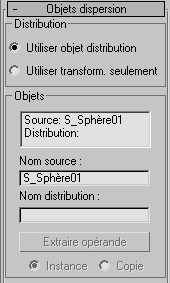
Les options de ce panneau déroulant vous permettent de définir les caractéristiques de dispersion de l'objet source. Elles vous permettent également d'accéder aux objets constituant l'objet composé Dispersion.
Zone Distribution
Ces deux options vous permettent de choisir la méthode de dispersion de l'objet source.
- Utiliser objet distribution Disperse l'objet source en fonction de la géométrie de l'objet de distribution.
- Utiliser transform. seulement Ces options ne nécessitent pas d'objet de distribution. Des copies de l'objet source sont positionnées en fonction des valeurs de décalage définies dans le panneau déroulant Transformations. Si toutes les valeurs de décalage de la transformation sont égales à 0, toutes les copies occuperont la même position, et le réseau ne sera pas visible.
Zone Objets
Cette zone contient une fenêtre affichant la liste des objets composant l'objet Dispersion.
- [fenêtre de liste]
- Cliquez et sélectionnez un objet dans cette fenêtre afin de pouvoir accéder à celui-ci dans la pile. Par exemple, si votre objet distribution est une sphère, vous pouvez cliquer sur Distribution : D_Sphère01, ouvrir la liste Pile et sélectionner Sphère pour accéder aux paramètres de la sphère.
- Nom source
- Permet de renommer l'objet source contenu dans l'objet composé Dispersion.
- Nom distribution
- Permet de renommer l'objet distribution.
- Extraire opérande
- Extrait une copie ou une instance de l'opérande sélectionné. Pour activer ce bouton, choisissez un opérande dans la liste. Remarque : ce bouton n’est disponible que dans le groupe de fonctions Modifier. Il n’est pas possible d'extraire un opérande tant que vous vous trouvez dans le groupe de fonctions Créer.
- Instance/Copie
- Cette option permet d'indiquer si l'opérande est extrait en tant qu'instance ou en tant que copie.
Zone Paramètres d'objet source
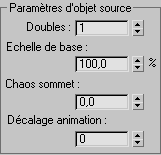
Ces options permettent de modifier localement l'objet source.
- Doubles
- Spécifie le nombre de copies de l'objet source que vous souhaitez disperser.
Ce nombre est réglé sur 1 par défaut mais vous pouvez sélectionner la valeur 0 si vous voulez animer le nombre de copies, en commençant sans aucune copie. La valeur Doubles est ignorée si vous distribuez les copies en utilisant les options Centres de face ou Sommets. Dans ce cas, une copie est placée à chaque sommet ou centre de face, selon votre sélection.
- Echelle de base
- Modifie l'échelle de l'objet source. Cette modification se répercute de manière identique sur chaque copie. Cette mise à l'échelle a lieu avant toute autre transformation.
- Chaos sommet
- Applique une perturbation aléatoire aux sommets de l'objet source.
- Décalage animation
- Permet de définir le décalage aléatoire, en nombre d'images maximum, de l'animation de la copie de chaque objet source par rapport à l'original. Par exemple, si vous définissez Décalage animation sur 10, chaque copie commence l'animation à partir une image aléatoire comprise entre 0 et 10. Lorsque cette valeur est définie sur 0 (par défaut), tous les doubles se déplacent de la même façon.
Zone Paramètres objet distribution

Ces options définissent la façon dont les copies de l'objet source sont dispersées, en fonction de l'objet de distribution. Elles n’ont un effet que dans la mesure ou un objet de distribution est utilisé.
- Perpendiculaire
- Lorsque cette option est sélectionnée, chaque copie est orientée perpendiculairement à la face, au sommet ou à l'arête de l'objet de distribution auquel elle est associée. Si l'option est désactivée, les copies conservent l'orientation de l'objet source d'origine.
- Faces sélectionnées
- Lorsque cette option est activée, la distribution est limitée aux faces transmises plus haut dans la pile. Dans ce cas, il est plus facile de sélectionner l'option Instance lors de la sélection de l'objet de distribution. Vous pouvez ainsi appliquer un modificateur Sélection maillage à l'objet original choisi et sélectionner uniquement les faces que vous voulez utiliser pour la distribution des copies.
- Distribuer
- Ces options permettent de spécifier la manière dont la géométrie de l'objet de distribution détermine la distribution de l'objet source. Ces options sont ignorées si vous n’utilisez pas d'objet de distribution.
- Zone Cette option permet de distribuer les copies de manière régulière sur la surface totale de l'objet de distribution.
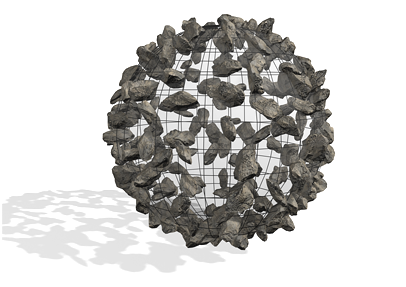
Objets distribués sur une surface sphérique avec l'option Zone activée.
- Pair Cette option permet de diviser le nombre de faces de l'objet de distribution par le nombre de copies. La distribution des copies est ensuite effectuée sur les faces appropriées de l'objet de distribution.
- Ignorer N N faces sont ignorées lors du positionnement des copies. Le champ d'édition vous permet de spécifier le nombre de faces devant être ignorées avant de placer les copies suivantes. Lorsque la valeur est égale à 0, aucune face n’est ignorée. Lorsqu'elle est égale à 1, une face sur deux est ignorée, et ainsi de suite.
- Faces aléatoires Les copies sont appliquées de façon aléatoire sur la surface de l'objet de distribution.
- Le long des arêtes Les copies sont affectées de façon aléatoire aux arêtes de l'objet de distribution.
- Tous les sommets Une copie de l'objet est placée à chaque sommet de l'objet de distribution. La valeur Doubles n'est pas prise en compte.
- Tous les milieux d'arête Une copie est placée au milieu de chaque arête de segment.
- Tous les centres de face Une copie de l'objet est placée au centre de chaque face triangulaire de l'objet de distribution. La valeur Doubles n'est pas prise en compte.
- Volume Les objets sont dispersés dans tout le volume de l'objet de distribution. Toutes les autres options limitent la distribution à la surface. Il est conseillé d'activer l'option du panneau déroulant Affichage
 Masquer objet distribution lorsque vous utilisez cette option.
Masquer objet distribution lorsque vous utilisez cette option. 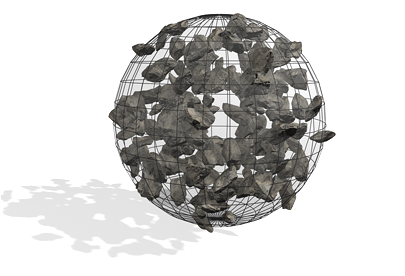
Objets remplissant un volume sphérique avec l'option Volume activée.
- Zone Cette option permet de distribuer les copies de manière régulière sur la surface totale de l'objet de distribution.
Zone Affichage
- Résultat/Opérandes
- Cette option permet d'afficher avant la dispersion les résultats de l'opération de dispersion ou les opérandes.
Panneau déroulant Transformations
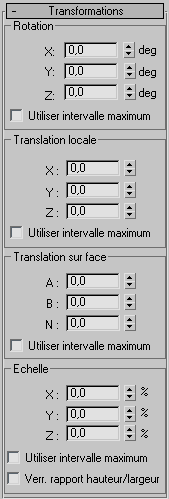
Les options du panneau déroulant Transformations vous permettent d'appliquer des décalages de transformation aléatoires à chacune des copies de l'objet. Les valeurs du champ définissent le décalage maximum qui sera appliqué à chaque copie. Le décalage sera appliqué de façon aléatoire et pourra prendre des valeurs positives ou négatives. Ainsi, si vous choisissez un angle de rotation de 15 degrés, les copies seront tournées de façon aléatoire d'un angle variant entre –15 et +15 degrés. Une copie peut ainsi pivoter de 8 degrés, une autre de -13 degrés, une troisième de 5 degrés et ainsi de suite. Vous pouvez utiliser les options Transformations que vous utilisiez ou non un objet de distribution. Toutefois, dans le cas ou vous n’utilisez pas d'objet de distribution, vous devrez ajuster les paramètres pour rendre les copies visibles.
Zone Rotation
Spécifie les décalages de rotation aléatoires.
- X, Y, Z deg
- Entrez le décalage maximum de la rotation aléatoire autour de l'axe X, Y ou Z local de chaque copie.
- Utiliser intervalle maximum
- Lorsque cette option est activée, les trois paramètres sont modifiés pour correspondre à la valeur maximale. Les deux autres paramètres sont désactivés et seul celui contenant la valeur la plus élevée reste activé.
Zone Translation locale
Cette zone permet d'effectuer une translation des copies sur leurs axes locaux.
- X, Y, Z
- Entrez le mouvement aléatoire maximal autorisé autour de l'axe X, Y ou Z de chaque copie.
- Utiliser intervalle maximum
- Lorsque cette option est activée, les trois paramètres sont modifiés pour correspondre à la valeur maximale. Les deux autres paramètres sont désactivés et seul celui contenant la valeur la plus élevée reste activé.
Zone Translation sur face
Vous permet de spécifier la translation des copies le long des coordonnées de face barycentriques de la face associée dans l'objet de distribution. Ces paramètres n’ont aucun effet si vous n’utilisez pas d'objet de distribution.
- A, B, N
- Les deux premiers paramètres spécifient les coordonnées barycentriques sur la surface de la face tandis que le paramètre N définit le décalage le long de la normale de la face.
- Utiliser intervalle maximum
- Lorsque cette option est activée, les trois paramètres sont modifiés pour correspondre à la valeur maximale. Les deux autres paramètres sont désactivés et seul celui contenant la valeur la plus élevée reste activé.
Zone Echelle
Permet de définir l'échelle des copies sur leurs axes locaux.
- X, Y, Z %
- Spécifie le pourcentage de mise à l'échelle aléatoire le long des axes X, Y ou Z de chaque copie.
- Utiliser intervalle maximum
- Lorsque cette option est activée, les trois paramètres sont modifiés pour correspondre à la valeur maximale. Les deux autres paramètres sont désactivés et seul celui contenant la valeur la plus élevée reste activé.
- Verr. rapport hauteur/largeur
- Cochez cette case pour conserver le rapport hauteur/largeur d'origine de l'objet source. En règle générale, ceci permet une mise à l'échelle uniforme des copies. Lorsque cette option n’est pas sélectionnée et que les valeurs X, Y ou Z sont supérieures à 0, vous obtenez une mise à l'échelle non uniforme des copies car les valeurs correspondent à des décalages d'échelle aléatoires dans les directions négative et positive.
Panneau déroulant Affichage

Propose des options se rapportant à l'affichage de l'objet Dispersion.
Zone Options d'affichage
Ces options affectent l'affichage des objets source et destination.
- Proxy Les copies de l'objet source sont affichées sous la forme de simples triangles, ce qui accélère l'actualisation des fenêtres lors de la manipulation d'un objet de dispersion complexe. Ceci n’affecte pas le rendu d'image, qui affiche toujours les copies maillées.
- Maillage La géométrie complète des copies est affichée.
- Afficher %
- Spécifie le pourcentage du nombre total de copies d'objet qui sera affiché dans les fenêtres. Ceci n'affecte pas le rendu de la scène.
- Masquer objet distribution
- Masque l'objet de distribution. Dans ce cas, l'objet masqué n’apparaît ni dans les fenêtres, ni dans le rendu de la scène.
Zone Unicité
Permet de définir une valeur de départ qui servira de base à toutes les valeurs aléatoires. Ceci modifie la distribution d'ensemble de la dispersion.
- Nouveau
- Génère une nouvelle valeur de départ aléatoire.
- Valeur de départ
- Utilisez cette double flèche pour définir la valeur de départ.
Panneau déroulant Charger/Enregistrer valeurs prédéfinies
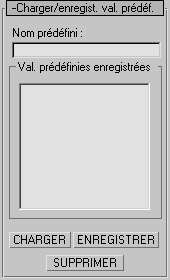
Permet d'enregistrer des valeurs prédéfinies afin de les utiliser dans d'autres objets dispersion. Ainsi, une fois tous les paramètres relatifs à un réseau spécifique définis, et celui-ci enregistré sous un nom déterminé, vous pouvez alors sélectionner un autre système de réseau, puis charger les valeurs prédéfinies dans le nouveau système.
- Nom prédéfini
- Permet de définir un nom pour vos paramètres. Cliquez sur le bouton Enregistrer pour enregistrer les paramètres courants sous le nom prédéfini.
- Fenêtre Val. prédéfinies enregistrées
- Affiche les noms des valeurs prédéfinies enregistrées.
- CHARGER
- Charge la valeur prédéfinie sélectionnée dans la liste Val. prédéfinies enregistrées.
- ENREGISTRER
- Enregistre le nom courant entré dans le champ Nom prédéfini et l'ajoute à la liste Val. prédéfinies enregistrées. Remarque : Les valeurs de paramètres animés au-delà de l'image 0 ne sont pas enregistrées.
- SUPPRIMER
- Supprime les éléments sélectionnés dans la fenêtre Val. prédéfinies enregistrées.